Hostwinds دروس
نتائج البحث عن:
جدول المحتويات
أخطاء ذاكرة PHP
العلامات: WHM
ملحوظة: هذه المقالة هي عملاء HostWinds الذين لديهم إمكانية الوصول إلى WHM على VPS أو Cloud أو خادم مخصص.
الأسباب الشائعة لأخطاء الذاكرة PHP
تحدث أخطاء حجم الذاكرة بشكل شائع على موقع تم إنشاؤه باستخدام أنظمة CMS مفتوحة المصدر مثل WordPress و Joomla و Drupal و Moodle.في حين أنه قد يكون هناك عوامل أخرى، فإن السبب الأساسي هو أن إعداد الحد الأقصى للذاكرة الافتراضي PHP لا يسمح بالذاكرة الكافية لتشغيل الطلب أو تحميله.
كيفية إصلاح أخطاء الذاكرة PHP
الطريقة الأكثر كفاءة لإصلاح هذا هو زيادة حد الذاكرة التي يسمح بها PHP بالمعالجة.ومع ذلك، إذا لم تتمكن من تغيير الذاكرة في خطتك، فيمكنك إصلاح الخطأ باستخدام الخطوات الواردة أدناه.
ملاحظة لخدمات الاستضافة المشتركة وعملاء HostWinds باستخدام WordPress: قد يحد ملف WP-Config من مقدار الذاكرة المتوفرة، لأنه قد يتم تخصيصه أقل مما تخصص PHP.يمكنك زيادة كمية الذاكرة، يسمح WordPress في هذا الملف، ولكن المبلغ الموجود في ملف PHP.INI سيحدد الحد الأقصى المسموح به.
إذا كنت مرتاحا ب PHP، فمن الممكن زيادة حد الذاكرة برمجيا في التعليمات البرمجية الخاصة بك.سوف تعطي PHP الذاكرة الإضافية إذا تم استدعاء قطعة من التعليمات البرمجية بدلا من زيادة موقع Sitewide لكل عملية PHP.
\ <؟ php
ini_set ('memory_limit'، '1024m')؛// أو يمكنك استخدام 1G
إذا تم إصلاح الخطأ عن طريق زيادة حد الذاكرة ويعمل التعليمات البرمجية الخاصة بك الآن، فأنت بحاجة إلى متابعة فصاعدا وتقليل استخدام الذاكرة لموقعك.يوصى أدناه الخطوات التي يمكنك اتخاذها.لاحظ أنه على الرغم من أنك لست مضطرا للقيام بكل منهم، إلا أنه سيساعدك دائما على موقعك في المستقبل:
- تعطيل ملحقات PHP التي لا تستخدمها ولا تحتاج إليها.
- قم بترقية PHP الخاص بك إلى أحدث إصدار متوفر.يتم تحديث PHP باستمرار، ومن المعروف أن كل إصدار يستخدم ذاكرة أقل بكثير من إصداراتها السابقة.
- عند قراءة الملفات، اقرأها خطا خطيا بدلا من قراءة الملف الكامل في الذاكرة.يمكنك استخدام fets. و SPLFILEOBJECT :: FENTS. للقيام بذلك، و PHP.NET لديه وثائق قوية لمساعدتك على طول الطريق.
- التوقف عن تحميل مجموعات البيانات الكبيرة في صفيف ومحاولة معالجة مجموعات فرعية أصغر من DataSet.إذا كنت بحاجة إلى ذلك، يمكنك الاستمرار في البيانات في قاعدة بيانات.
- تحقق من إصدارات أي مكتبات خارجية تستخدمها، لأن تحديثات هذه المكتبات عادة ما تأخذ استخدام الذاكرة أقل.
- قم بترقية أي ملحقات PHP مع تسرب الذاكرة المحتملة أو حذفها إذا كنت لا تستخدمها.
- إذا كان القراءة في الخط من المستحيل بسبب حجم الملف، فيمكنك كسر الملف في العديد من الملفات الأصغر ومعالجة تلك على حدة.
- بالنسبة لمقدار التعليمات البرمجية المسببة للمشكلات، ومتغيرات غير مؤسس تحتوي على كميات كبيرة من البيانات غير المطلوبة لاحقا في التعليمات البرمجية.
بالإضافة إلى ذلك، تأكد من أن تطبيقات PHP لها ذاكرة كافية مخصصة لهم.إذا كان منخفضا جدا، فسيؤدي ذلك إلى خطأ فادح.
زيادة ذاكرة PHP الخاصة بي
بدلا من ذلك، فيما يلي الخطوات التي يمكنك اتخاذها لزيادة حد الذاكرة.يرجى ملاحظة أنه إذا كنت في خطة استضافة مشتركة، فستحتاج إلى ترقية خدمتك للقيام بذلك.
الخطوة 1: قم بتسجيل الدخول إلى WHM للخادم الذي ستقوم بالترقية إليه.لاحظ أنه يمكنك العثور على تفاصيل لتسجيل الدخول إلى WHM الخاص بك في البريد الإلكتروني الترحيب الذي تم استلامه عند الشراء.
الخطوة 2: انتقل إلى محرر تكوين PHP.
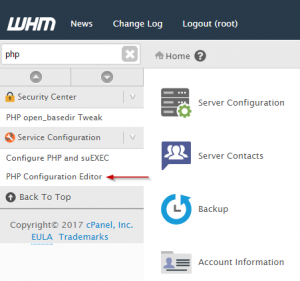
الخطوه 3: قم بتحرير متغير "memory_limit" إلى الحجم الذي ترغب فيه.
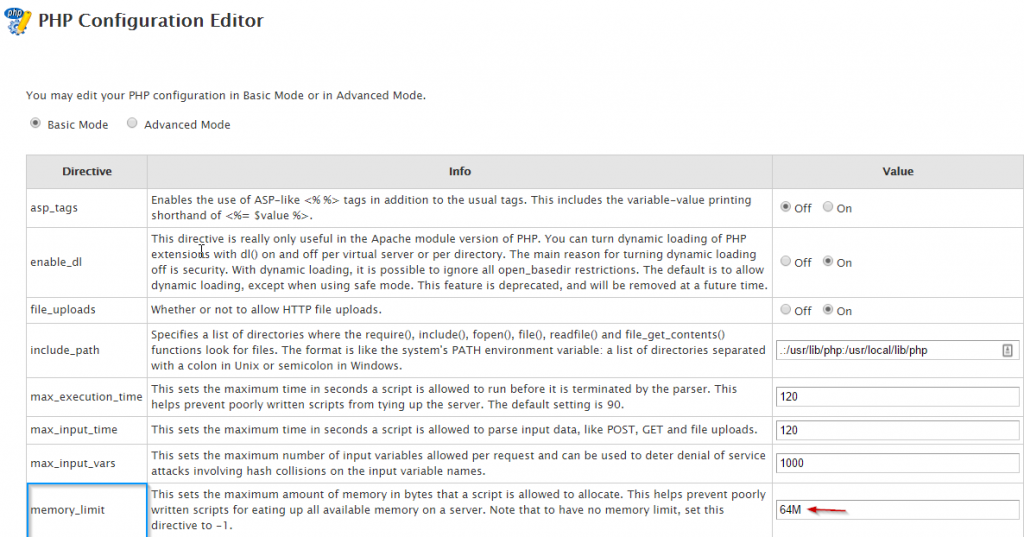
الخطوة الرابعة: حفظ التغييرات الخاصة بك.
في حين أن هذا قد يساعد لفترة من الوقت، من المحتمل أن تعود الأخطاء.إذا كنت تحصل على هذا الخطأ، فهناك احتمال كبير يحتاج إليه رمزك وتحسينه.
ملاحظة لخدمات الاستضافة المشتركة وعملاء HostWINDS باستخدام WordPress: قد يحد ملف WP-Config File من مقدار الذاكرة المتوفرة، لأنه قد يتم تقديم أقل مما تخصص PHP.يمكنك زيادة كمية الذاكرة، يسمح WordPress في هذا الملف، ولكن المبلغ الموجود في ملف PHP.INI سيحدد الحد الأقصى المسموح به.
مثال: إذا سمحت PHP فقط 128 ميغابايت وتغيير ملف WP-Config للسماح ب 512 ميجابايت، فستحصل فقط على 128 ميغابايت.لكن PHP قد يسمح بأكثر من ملف تكوين WP-Config، لذا فإن زيادة المبلغ الموجود في تكوين WP يمكن أن يساعد إذا كان هذا هو الحال.إذا قمت بترقية حسابك إلى خادم VPS أو خادم مخصص، فيمكنك التحكم في هذا الإعداد بالكامل.
كتب بواسطة Hostwinds Team / ديسمبر 13, 2016
